Petunjuk Pengguna iPod touch
- Selamat Datang
- iPod touch Anda
- Apa yang baru di iOS 15
-
- Mempelajari gerakan dasar
- Menyesuaikan volume
- Multitugas dengan Gambar dalam Gambar
- Mengakses fitur dari Layar Terkunci
- Menjalankan tindakan cepat
- Mencari dengan iPod touch
- Menggunakan AirDrop untuk mengirimkan item
- Mengambil jepretan layar atau rekaman layar
- Mendapatkan informasi mengenai iPod touch
- Bepergian dengan iPod touch
-
- Kalkulator
-
- Mengatur FaceTime
- Melakukan dan menerima panggilan
- Membuat tautan FaceTime
- Mengambil Live Photo
- Menggunakan app lainnya selama panggilan
- Melakukan panggilan FaceTime Grup
- Melihat peserta di grid
- Menggunakan SharePlay untuk menonton dan mendengarkan bersama
- Membagikan layar Anda
- Mengubah pengaturan video
- Mengubah pengaturan audio
- Menambahkan efek kamera
- Meninggalkan panggilan atau beralih ke Pesan
- Memblokir penelepon yang tidak diinginkan
-
- Mengisi Detail Kesehatan Anda
- Melacak siklus menstruasi Anda
-
- Pengantar jadwal tidur
- Mengatur jadwal tidur pertama Anda
- Mematikan alarm dan menghapus jadwal tidur
- Menambahkan atau mengubah jadwal tidur
- Menggunakan iPod touch selama Fokus Tidur Anda
- Menyalakan atau mematikan Fokus Tidur Anda dengan cepat
- Mengubah Fokus Tidur Anda dan pilihan lainnya
- Melihat riwayat tidur Anda
- Mencadangkan data Kesehatan Anda
-
- Pengantar Rumah
- Mengatur aksesori
- Mengontrol aksesori
- Menambahkan rumah lainnya
- Mengonfigurasi HomePod
- Mengonfigurasi kamera
- Pengenalan Wajah
- Mengonfigurasi ruter
- Membuat dan menggunakan skenario
- Mengontrol rumah Anda menggunakan Siri
- Mengontrol rumah Anda secara jarak jauh
- Membuat automasi
- Berbagi kontrol dengan orang lain
-
- Melihat peta
-
- Mencari tempat
- Menemukan tempat menarik, restoran, dan layanan di sekitar
- Mendapatkan informasi mengenai tempat
- Menandai tempat
- Berbagi tempat
- Menilai tempat
- Menyimpan tempat favorit
- Menjelajahi tempat baru dengan Panduan
- Mengatur tempat di Panduan Saya
- Mendapatkan info lalu lintas dan cuaca
- Menghapus lokasi penting
- Menemukan pengaturan Peta Anda dengan cepat
-
- Menggunakan Siri, Peta, dan widget Peta untuk mendapatkan petunjuk arah
- Memilih opsi rute lainnya
- Hal yang dapat Anda lakukan saat mengikuti rute
- Mendapatkan petunjuk arah berkendara
- Melaporkan kejadian lalu lintas di Peta di iPod touch
- Mendapatkan petunjuk arah bersepeda
- Mendapatkan petunjuk arah berjalan kaki
- Mendapatkan petunjuk arah transit
- Menghapus petunjuk arah terbaru
- Menggunakan Peta di Mac Anda untuk mendapatkan petunjuk arah
- Mendapatkan kendaraan
-
- Mengatur Pesan
- Mengirim dan menerima pesan
- Mengirim pesan ke grup
- Mengirim serta menerima foto, video, dan audio
- Menerima dan membagikan konten
- Menganimasikan pesan
- Menggunakan app iMessage
- Menggunakan Memoji
- Mengirimkan efek Digital Touch
- Mengubah pemberitahuan
- Memblokir, memfilter, dan melaporkan pesan
- Menghapus pesan
-
- Mendapatkan musik
- Melihat album, daftar putar, dan lainnya
- Memutar musik
- Membuat antrean musik Anda
- Mendengarkan radio siaran
-
- Berlangganan Apple Music
- Mendengarkan musik lossless
- Mendengarkan musik Dolby Atmos
- Menemukan musik baru
- Menambahkan musik dan mendengarkan secara offline
- Mendapatkan rekomendasi yang dipersonalisasi
- Mendengarkan radio
- Mencari musik
- Membuat daftar putar
- Melihat apa yang teman Anda dengarkan
- Menggunakan Siri untuk memutar musik
- Mendengarkan musik dengan Apple Music Voice
- Mengubah cara musik berbunyi
-
- Melihat foto
- Memutar video dan pertunjukan slide
- Menghapus dan menyembunyikan foto serta video
- Mengedit foto dan video
- Memangkas durasi video dan menyesuaikan gerakan lambat
- Mengedit Live Photos
- Membuat album foto
- Mengedit dan mengatur album
- Memfilter dan mengurutkan foto di album
- Mencari di Foto
- Membagikan foto dan video
- Melihat foto dan video yang dibagikan dengan Anda
- Menonton memori
- Menyesuaikan memori
- Menemukan orang di Foto
- Mengurangi ditampilkannya orang atau tempat
- Menelusuri foto menurut lokasi
- Menggunakan Foto iCloud
- Membagikan foto dengan Album Bersama iCloud
- Mengimpor foto dan video
- Mencetak foto
-
- Menelusuri web
- Menyesuaikan pengaturan Safari Anda
- Mengubah tata letak
- Mencari situs web
- Menggunakan tab di Safari
- Menandai halaman web favorit
- Menyimpan halaman ke Daftar Bacaan
- Melihat tautan yang dibagikan dengan Anda
- Mengisi formulir secara otomatis
- Mendapatkan ekstensi
- Menyembunyikan iklan dan gangguan
- Menelusuri web secara pribadi
- Membersihkan cache Anda
- Menggunakan Sembunyikan Email Saya
- Pintasan
- Saham
- Kiat
-
- Melakukan dan menerima panggilan telepon
- Meneruskan tugas antarperangkat
- Melakukan streaming video, foto, dan audio ke Mac secara nirkabel
- Memotong, menyalin, dan menempelkan antara iPod touch dan perangkat lainnya
- Menyambungkan iPod touch ke komputer Anda dengan kabel
- Menyelaraskan iPod touch dengan komputer Anda
- Mentransfer file antara iPod touch dan komputer Anda
-
- Memulai dengan fitur aksesibilitas
-
-
- Menyalakan dan mempraktikkan VoiceOver
- Mengubah pengaturan VoiceOver Anda
- Mempelajari gerakan VoiceOver
- Mengoperasikan iPod touch menggunakan gerakan VoiceOver
- Mengontrol VoiceOver menggunakan rotor
- Menggunakan papan ketik pada layar
- Menulis dengan jari Anda
- Menggunakan VoiceOver dengan papan ketik eksternal Apple
- Menggunakan layar braille
- Mengetik braille pada layar
- Menyesuaikan gerakan dan pintasan papan ketik
- Menggunakan VoiceOver dengan perangkat penunjuk
- Menggunakan VoiceOver untuk gambar dan video
- Menggunakan VoiceOver di app
- Zoom
- Layar & Ukuran Teks
- Gerakan
- Konten Lisan
- Deskripsi Audio
-
-
- Menggunakan keamanan dan perlindungan privasi internal
-
- Mengamankan ID Apple Anda
- Masuk dengan Apple
- Secara otomatis mengisi kata sandi kuat
- Mengubah kata sandi lemah atau yang diretas
- Melihat kata sandi Anda dan informasi terkait
- Berbagi kata sandi dengan aman menggunakan AirDrop
- Menjadikan kata sandi Anda tersedia di semua perangkat Anda
- Secara otomatis mengisi kode verifikasi
- Mengelola autentikasi dua faktor untuk ID Apple Anda
-
- Mengontrol akses ke informasi di app
- Mengontrol akses ke fitur perangkat keras
- Mengontrol izin pelacakan app di iPod touch
- Mengontrol informasi lokasi yang Anda bagikan
- Menyalakan Relai Pribadi iCloud
- Membuat dan mengelola alamat Sembunyikan Email Saya
- Menggunakan alamat jaringan pribadi
- Mengontrol cara Apple menyuguhkan iklan kepada Anda
-
- Menyalakan atau mematikan iPod touch
- Memulai ulang iPod touch dengan paksa
- Memperbarui iOS
- Mencadangkan iPod touch
- Mengembalikan pengaturan iPod touch ke default
- Memulihkan semua konten dari cadangan
- Memulihkan item yang dibeli dan dihapus
- Menjual atau memberikan iPod touch Anda
- Menghapus iPod touch
- Menginstal atau menghapus profil konfigurasi
- Hak Cipta
Mengatur daftar di Pengingat di iPod touch
Di app Pengingat ![]() , Anda dapat mengatur pengingat Anda dalam daftar dan grup. Dengan cepat lihat pengingat yang tenggat hari ini, terjadwal, dibenderai, atau ditetapkan kepada Anda. Anda juga dapat mencari dengan mudah semua daftar untuk pengingat yang berisi teks tertentu.
, Anda dapat mengatur pengingat Anda dalam daftar dan grup. Dengan cepat lihat pengingat yang tenggat hari ini, terjadwal, dibenderai, atau ditetapkan kepada Anda. Anda juga dapat mencari dengan mudah semua daftar untuk pengingat yang berisi teks tertentu.
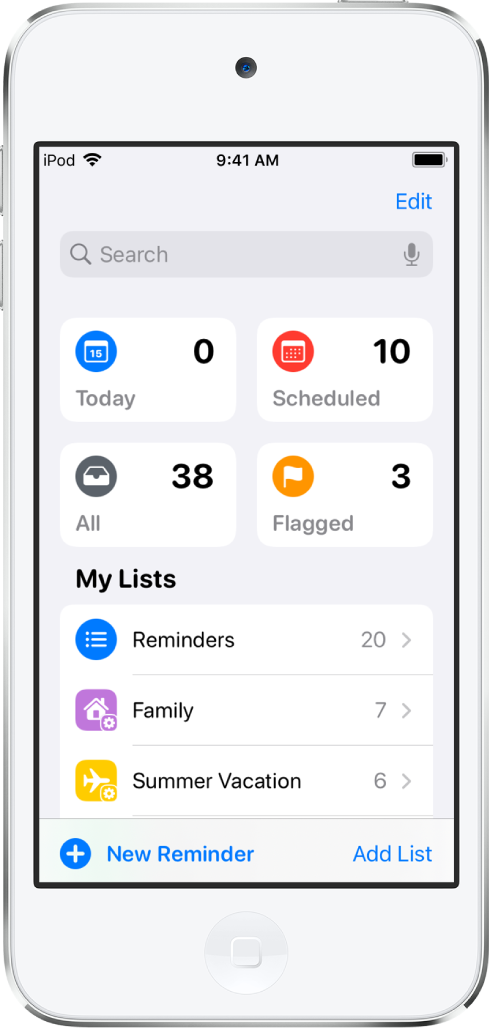
Catatan: Semua fitur Pengingat yang dijelaskan di panduan ini tersedia saat Anda menggunakan pengingat yang ditingkatkan. Beberapa fitur tidak tersedia saat menggunakan akun lain.
Membuat, mengedit, atau menghapus daftar dan grup
Anda dapat mengelola pengingat Anda ke dalam daftar dan grup daftar seperti kantor, sekolah, atau belanja. Lakukan salah satu hal berikut:
Membuat daftar baru: Ketuk Tambah Daftar, lalu pilih akun (jika Anda memiliki lebih dari satu akun), masukkan nama, lalu pilih warna dan simbol untuk daftar.
Membuat grup daftar: Ketuk Edit, ketuk Tambah Grup, masukkan nama, lalu ketuk Buat. Atau seret daftar ke dalam daftar lain.
Menyusun ulang daftar dan grup: Sentuh dan tahan daftar atau grup, lalu seret ke lokasi baru. Anda bahkan dapat memindahkan daftar ke grup yang berbeda.
Mengubah nama dan tampilan daftar atau grup: Gesek ke kiri di daftar atau grup, lalu ketuk
 .
.Menghapus daftar atau grup dan pengingatnya: Gesek ke kiri di daftar atau grup, lalu ketuk
 .
.
Melihat pengingat yang tenggat hari ini, terjadwal, dibenderai, atau ditetapkan kepada Anda
Pengingat diatur secara otomatis di Daftar Cerdas default:
Hari Ini: Melihat pengingat yang dijadwalkan untuk hari ini dan pengingat yang terlewati.
Terjadwal: Melihat pengingat terjadwal menurut tanggal atau waktu.
Dibenderai: Melihat pengingat dengan bendera.
Ditugaskan ke Saya: Melihat pengingat yang ditugaskan kepada Anda di daftar bersama.
Saran Siri: Melihat pengingat yang disarankan yang terdeteksi di Mail dan Pesan.
Semua: Melihat semua pengingat Anda di semua daftar.
Untuk menampilkan, menyembunyikan, atau menyusun ulang Daftar Cerdas default, ketuk Edit.
Mengurutkan dan menyusun ulang pengingat di daftar
Mengurutkan pengingat menurut tanggal tenggat, tanggal pembuatan, prioritas, atau judul: (tidak tersedia di Daftar Cerdas Semua dan Terjadwal) Di daftar, ketuk
 , ketuk Urutkan Menurut, lalu pilih opsi.
, ketuk Urutkan Menurut, lalu pilih opsi.Untuk membalikkan susunan pengurutan, ketuk
 , ketuk Urutkan Menurut, lalu pilih opsi berbeda, seperti Dari Terbaru.
, ketuk Urutkan Menurut, lalu pilih opsi berbeda, seperti Dari Terbaru.Menyusun ulang pengingat dalam daftar secara manual: Sentuh dan tahan pengingat yang ingin dipindahkan, lalu seret pengingat ke lokasi baru.
Urutan manual disimpan saat Anda mengurutkan ulang daftar menurut tanggal tenggat, tanggal pembuatan, prioritas, atau judul. Untuk mengembalikan ke urutan manual yang terakhir disimpan, ketuk
 , ketuk Urutkan Menurut, lalu ketuk Manual.
, ketuk Urutkan Menurut, lalu ketuk Manual.
Saat Anda mengurutkan atau menyusun ulang daftar, urutan baru diterapkan ke daftar di perangkat Anda lainnya yang menggunakan pengingat yang ditingkatkan. Jika Anda mengurutkan atau menyusun ulang daftar bersama, peserta lain juga dapat melihat urutan baru (jika mereka menggunakan pengingat yang ditingkatkan).
Mencari pengingat di semua daftar Anda
Di bidang pencarian di atas daftar pengingat, masukkan kata atau frasa.